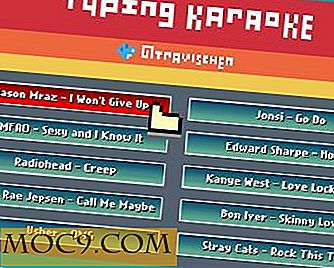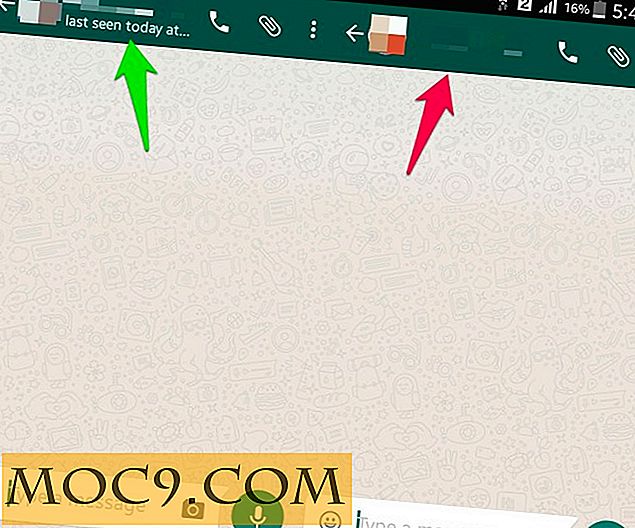So verwenden Sie Ihr Telefon als WLAN-Hotspot
Die Zeiten, in denen wir den App Store und den Play Store auf der Suche nach dubiosen Apps von Drittanbietern, die unsere iPhones und Androids in WLAN-Hotspots verwandeln, durchkämmen mussten, sind vorbei.
Der Prozess ist heutzutage viel einfacher, dank Apple und Google, die WiFi-Hotspot-Unterstützung in ihre jeweiligen Betriebssysteme einbauen. Kommen Sie also, die Benutzer von iPhones und Androids, zusammen, um zu sehen, wie Sie diese hervorragende Funktion einschalten und Geräte rund um die mobilen Daten Ihres Telefons ausbluten lassen.
Benutze das iPhone als Hotspot
Beginnen wir zuerst mit dem privilegierten iOS-Los.

Tippe auf "Einstellungen -> Mobile Daten" und tippe dann auf den Schieberegler neben "Persönlicher Hotspot", um ihn grün zu machen. Wenn Ihr WLAN oder Bluetooth ausgeschaltet ist, werden Sie aufgefordert, sie wieder einzuschalten. (Ja, Sie können Ihre Verbindung auch über Bluetooth teilen, aber WLAN funktioniert im Allgemeinen besser.)

Wählen Sie die entsprechende WLAN-Verbindung und geben Sie bei Aufforderung ein Passwort für Ihren Hotspot ein.
Ihr Hotspot ist jetzt aktiv. Gehe zu den WLAN-Einstellungen auf deinem Computer und verbinde dich mit dem Netzwerk, das deinem iPhone entspricht. (Standardmäßig ist es Ihr iPhone.)

Verwenden Sie Android Phone als Hotspot
Je nachdem, welches Android-Telefon Sie haben, können sich die Werte leicht unterscheiden. Solange es jedoch auf einer relativ aktuellen Version von Android (5.0 und höher) läuft, gelten die gleichen allgemeinen Regeln zwischen den Telefonen. Ich mache das auf der Aktienversion von Android 7.1 Nougat.
Gehen Sie zu Einstellungen, "Mehr" unter "Drahtlos & Netzwerke", dann "Tethering & mobiler Hotspot" und tippen Sie auf den Schieberegler "Mobiler Wi-Fi-Hotspot", um ihn zu aktivieren.

Sobald Sie dies getan haben, gehen Sie zu "Wi-Fi-Hotspot einrichten", um Ihren Netzwerknamen, Ihr Passwort und sogar das AP-Band zwischen 2, 4 GHz und 5 GHz anzuschauen (oder zu ändern).

Wenn Sie fertig sind, tippen Sie auf "Speichern", vergewissern Sie sich, dass Ihre mobilen Daten aktiviert sind, gehen Sie dann zu den Drahtlosnetzwerkeinstellungen auf dem Gerät, das Sie mit Ihrem Telefon verbinden möchten, und wählen Sie den Namen Ihres Android-Netzwerks aus.
Ein Wort der Warnung …
Hotspots sind eine fantastische Möglichkeit, Computer, Tablets, andere Telefone usw. von Ihrem iPhone oder Android-Internet zu profitieren. Aber seien Sie vorsichtig, weil Ihre anderen Geräte möglicherweise so eingestellt sind, dass sie Updates automatisch herunterladen, wenn sie mit Wi-Fi verbunden sind (insbesondere Windows 10) und Ihre Datenmenge schnell zerstören können.
Sie können dies vermeiden, indem Sie eine gemessene Verbindung in Windows 10 einrichten, und Sie sollten sicherstellen, dass automatische App-Updates auf anderen Telefonen, die Ihren Hotspot verwenden, deaktiviert sind.
Bildkredit: Hand, die Smartphone mit Wi-Fiverbindung im Café hält